Spørsmål
Problem: Hvordan fikser jeg Windows Update-feilkode: 0x800706b5?
Jeg har et problem med Windows Update-tjenesten. Når jeg prøver å installere ventende oppdateringer, får jeg en feilkode 0x800706b5 og ingen av oppdateringene er installert. Hva kan jeg gjøre for å fikse det?
Løst svar
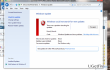
Windows Update er den desidert mest problematiske tjenesten på Windows 10 OS. Vanligvis kan folk få tilgang til tjenesten og starte søket etter ventende oppdateringer. Det er imidlertid to typer Windows-oppdateringsfeil, det vil si at søket mislykkes ved å levere null oppdateringer og en feilmelding eller listen over tilgjengelige oppdateringer leveres, men kunne ikke installeres på grunn av ulike grunner. En av
Windows Update-feil er 0x800706b5. Selv om feilen ikke er "fersk" (den dukket opp i 2015 like etter at Windows 10 ble utgitt), er det mange som fortsatt møter den ut fra rapportene på Microsoft-forumet. Dessuten la vi merke til mangel på instruksjoner om hvordan 0x800706b5 feil kan fikses.Som vanlig er det vanskelig å fastslå årsaken til Windows Update-feil, men vanligvis oppstår problemet pga. noen feilkonfigurerte oppdateringsfiler, installasjonsfeil, Windows Update-tjenesteproblemer, skadelig programvare og lignende. Derfor vil vi gi flere rettelser som mange har godkjent å være behjelpelig med 0x800706b5 feilretting. Til å begynne med bør du skanne PC-en med et profesjonelt verktøy, som f.eks ReimageMac vaskemaskin X9. Det er et multifunksjonelt verktøy som vedlikeholder systemet ved å fikse dets registre, systemfiler, programvareinkompatibilitet, samt fjerner skadelig programvare og beskytter systemet mot ytterligere angrep. Når du har utført skanningen og hvis problemet vedvarer, prøv å utføre disse trinnene:
Reparer 1. Kjør feilsøking for Windows Update
Windows Update Troubleshooter er et verktøy som er utviklet for å oppdage og fikse alle problemer knyttet til Windows Updates. Mens folk ofte rapporterer feilsøkingsprogrammet for ikke å fikse problemene, hjelper det vanligvis, så det er verdt å prøve.
- Klikk Win-tast + X og velg Kontrollpanel.
- Type Feilsøking og velg Feilsøking fra søkeresultatene.
- Plukke ut System og sikkerhet og klikk på Løs problemer med Windows-oppdateringer.
- Vent til prosessen er fullført, og sjekk om feilen oppstår igjen på Windows-oppdateringer.
Reparer 2. Start Windows Update Services på nytt
- Klikk Win-tasten + R, type tjenester.msc, og trykk Tast inn.
- Finn nå Windows Update-tjeneste, Bakgrunnstjeneste for intelligent overføring, og Kryptografisk tjenester.
- Dobbeltklikk på hver av dem og velg Stoppe fra rullegardinmenyen.
- Etter det, gå til C:\Windows\SoftwareDistribution\ plassering og slett alt som ligger i denne mappen.
- Når du er ferdig, klikker du Win-tasten + R, type tjenester.msc, og trykk Tast inn en gang til.
- Lokaliser Windows Update-tjeneste, Bakgrunnstjeneste for intelligent overføring, og Kryptografisk tjenester.
- Dobbeltklikk på hver av dem og velg Start fra rullegardinmenyen.
- Lukk alt, start systemet på nytt og prøv å kjøre Windows Updates.
Reparer feilene dine automatisk
ugetfix.com-teamet prøver å gjøre sitt beste for å hjelpe brukere med å finne de beste løsningene for å eliminere feilene deres. Hvis du ikke ønsker å slite med manuelle reparasjonsteknikker, vennligst bruk den automatiske programvaren. Alle anbefalte produkter er testet og godkjent av våre fagfolk. Verktøy som du kan bruke for å fikse feilen, er oppført nedenfor:
By på
gjør det nå!
Last ned FixLykke
Garanti
gjør det nå!
Last ned FixLykke
Garanti
Hvis du ikke klarte å fikse feilen ved å bruke Reimage, kontakt supportteamet vårt for å få hjelp. Vennligst gi oss beskjed om alle detaljer du mener vi bør vite om problemet ditt.
Denne patenterte reparasjonsprosessen bruker en database med 25 millioner komponenter som kan erstatte enhver skadet eller manglende fil på brukerens datamaskin.
For å reparere skadet system, må du kjøpe den lisensierte versjonen av Reimage verktøy for fjerning av skadelig programvare.

Få tilgang til geobegrenset videoinnhold med en VPN
Privat internettilgang er en VPN som kan hindre Internett-leverandøren din Myndighetene, og tredjeparter fra å spore din online og lar deg være helt anonym. Programvaren gir dedikerte servere for torrenting og streaming, som sikrer optimal ytelse og ikke bremser deg. Du kan også omgå geo-restriksjoner og se tjenester som Netflix, BBC, Disney+ og andre populære strømmetjenester uten begrensninger, uavhengig av hvor du er.
Ikke betal løsepengevareforfattere – bruk alternative datagjenopprettingsalternativer
Malware-angrep, spesielt løsepengevare, er den desidert største faren for bildene, videoene, jobb- eller skolefilene dine. Siden nettkriminelle bruker en robust krypteringsalgoritme for å låse data, kan den ikke lenger brukes før løsepenger i bitcoin er betalt. I stedet for å betale hackere, bør du først prøve å bruke alternativ gjenoppretting metoder som kan hjelpe deg med å gjenopprette minst en del av de tapte dataene. Ellers kan du også miste pengene dine, sammen med filene. Et av de beste verktøyene som kan gjenopprette i det minste noen av de krypterte filene – Data Recovery Pro.